Курносова А.П., Улезько А.В. Практикум по информатике
Подождите немного. Документ загружается.


- карандаш для добав-
ления границ ячеек и
рисования таблиц
- выбор типа линий об-
рамления
- ластик для стирания
линий
- выбор толщины линий
обрамления
- выбор цвета обрам-
ления (границ)
- объединение ячеек
- выбор обрамления
ячеек
- разбивка ячеек
- включение автофор-
мата таблицы
-вертикальное выравни-
вание в ячейке
- изменение направле-
ния текста в ячеке
- выравнивание ширины и
высоты ячеек
- автосуммирование
- выбор цвета заливки
ячейки
-сортировка по возраста-
нию и убыванию
Рис. 60. Панель инструментов Таблицы и границы
Для вставки в документ таблицы необходимо установить курсор в
месте, где должна начинаться таблица, и вызвать команду Добавить
таблицу в меню Таблица
. В появившемся диалоговом окне следует вве-
сти число столбцов и строк и щелкнуть
ОK. Для вставки таблицы также
можно щелкнуть кнопку
. В открывшемся окне нужно растянуть выде-
ление на необходимое число ячеек и нажать клавишу мыши. Все команды
для работы с таблицами находятся в меню Таблица.
Передвижение по таблице осуществляется с помощью указателя
мыши или клавиш:
, - влево, вправо по содержимому ячейки, , ,
Tab, Shift+Tab - вверх, вниз, вправо, влево по ячейкам. Нажатие клавиши
Tab в последней ячейке таблицы приводит к добавлению строки. Каждая
ячейка таблицы рассматривается как абзац, и данные в ячейках формати-
руются как абзацы текста.
При наведении указателя мыши на верхнюю линию таблицы он пре-
вращается в черную стрелку вниз (). Если в этот момент щелкн
уть мы-
шью, то выделится один столбец. Перетягивая мышью черную стрелку,
можно выделить сразу несколько столбцов. Строки таблицы выделяются
как строки обычного текста – левой кнопкой мыши на левом поле. Для вы-
деления нескольких смежных ячеек необходимо щелкнуть мышью в одну
ячейку фрагмента и растянуть выделение на остальные.
Для вставки строк необходи
мо поставить курсор или выделить стро-
ки, на месте которых необходимо вставить новые, и в меню Таблица
вы-
брать команду Добавить строки или щелкнуть кнопку
, выделенные
151

строки при этом будут сдвинуты ниже. Чтобы добавить новые столбцы,
необходимо поставить курсор или выделить столбец и в меню Таблица
выбрать команду Добавить столбец или нажать кнопку . Для удале-
ния строк, столбцов и ячеек следует выделить их и в меню Таблица
вы-
брать команду Удалить
.
В Word имеется возможность вставки таблиц на листах Excel, в ко-
торых можно выполнять расчеты, используя средства Excel. Вставить лист
Excel можно с помощью команды Объект из меню Вставка.
Если таблица уже подготовлена в табличном процессоре Excel, то ее
можно скопировать и вставить как обычную таблицу (Вставить) или объ-
ект Excel
(Специальная вс
тавка). Если включить опцию Связать, то
данные таблицы документа будут связаны с таблицей в Excel и пользова-
тель может автоматически их обновлять.
Рис. 61. Диалоговое окно Специальная вставка
7.6. Вставка названий объектов и перекрестных ссылок
Название — это нумерованная надпись (например, «Рисунок 1»), ко-
торую добавляют к таблице, рисунку, формуле и любому другому элементу.
Чтобы добавить название, выберете команду Название… в меню Вставка
и укажите в диалоговом окне тип надписи, т.е. постоянную часть названия
(Рисунок, Таблица и т.д.) при этом Word автоматически нумерует названия.
Можно создать свое наз
вание и изменить формат нумерации для различных
типов элементов — например, «Таблица II» или «Формула 1-A».
После изменений в документе, влияющих на порядок номеров назва-
ний, необходимо произвести обновление полей, для этого выделите весь
текст, правой кнопкой мыши вызовите контекстное меню и выберите
Об-
новить поле.
Таким образом, производится обновление полей не только
названий, но и формул, оглавления, указателей и т. п.
152

Очень часто по тексту приходится делать ссылки на таблицы, рисун-
ки и список литературы создаваемого документа. Чтобы при дальнейшем
редактировании документа не возникло проблем со ссылками и нумераци-
ей рисунков, таблиц, необходимо пользоваться командой Перекрестная
ссылка… из меню Вставка, затем выбрать тип (рисунок, таблица или
нумерованный абзац) и содержание ссылки (номер ил
и текст). Эта команда
позволяет делать ссылки на фрагменты текста, связанный с ним номер
страницы, номера и названия рисунков, таблиц и формул и другие ссылки.
При каких-то изменениях в объекте, на который сделана ссылка, достаточ-
но выполнить команду Обновить поле, и все ссылки обновятся.
7.7. Создание, вставка и оформление графических объектов
Создание и вставка рисунков
Работа с графическим изображением может осуществляться только в
режиме Разметка страницы.
С помощью Word можно легко вставлять в документы графические
объекты как созданные с помощью встроенного графического редактора
Word, так и подготовленные в других программах.
Чтобы вставить имеющийся рисунок в текст, необходимо в меню
Вставка выбрать команду Рисунок
и указать графический файл. Рисунки и
фрагменты рисунков из других программ также можно вставлять в документ,
используя буфер обмена (команды: Копировать и Вставить). Команда
Специальная вс
тавка позволяет вставлять рисунки разных форматов.
Рис. 62. Диалоговое окно Специальная вставка
Все графические объекты можно обрамлять, позиционировать, мас-
штабировать, копировать, вырезать и удалять. Чтобы удалить объект, его
нужно выделить и нажать клавишу Del.
153
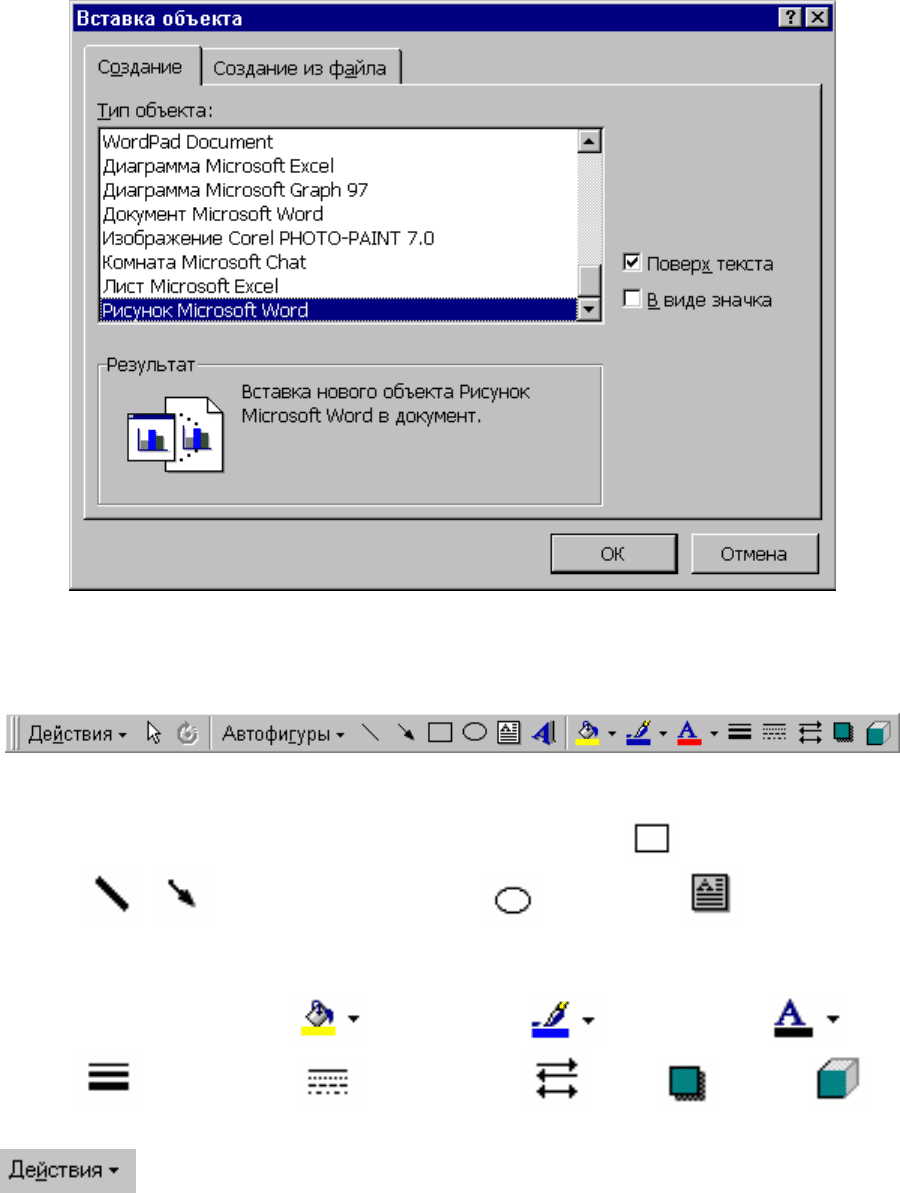
Чтобы в документе Word создать новый рисунок необходимо в меню
Вставка выбрать команду Объект, и в открывшемся окне Вставка объ-
екта в списке Тип объекта выбрать
Рисунок Microsoft Word.
При этом будет вызвано окно Изменение рисунка и панель Рисова-
ние.
При помощи инструментов из панели Рисование можно создавать
рисованные объекты, такие как прямоугольники
, многоугольники,
линии
, стрелки , окружности и надписи , а также раз-
личные
Автофигуры: фигурные стрелки и линии, блок-схемы, фигуры
звезд и лент, выноски и другие фигуры, изменять параметры рисованных
объектов: цвет заливки
, цвет линий , цвет текста , тип
линии
, тип штриха , вид стрелки , тень , объем .
С рисованными объектами можно выполнять такие действия:
группировать, разгруппировать, перегруппировать, изменить
порядок расположения (передний или задний план), привязать к сетке,
сдвинуть, выровнять, повернуть и отразить.
154

После создания рисованного объекта следует выполнить Восстано-
вить границы рисунка
в окне Изменение рисунка, а затем Закрыть ри-
сунок
. При этом Word обрежет рисунок и импортирует его в документ.
Для того чтобы отредактировать рисунок, нужно дважды щелкнуть
мышью на изображении. Он будет помещен в отдельное окно для редакти-
рования. При этом будут выведены панели инструментов
Рисование и
Рисунок.
Для окончания редактирования и возвращения в документ нажмите
кнопку Закрыть
Рисунок на панели инструментов Рисунок.
Рисованные объекты состоят из отдельных элементов (линий, стре-
лок, фигур и т.п.). Эти отдельные объекты необходимо объединять в груп-
пы, так как группами рисованных объектов значительно удобнее манипу-
лировать, они быстрее отображаются на экране, чем отдельно выделенные
объекты, и менее подвержены деформации. Всегда используйте группи-
ровку там, где нужно работать с несколькими объектами как с о
дним це-
лым. Для этого необходимо рисованные объекты выделить при помощи
кнопки
(выбор объектов) с панели рисования и нажать
и
.
Для изменения любого графического объекта (фигурного текста,
рисунка, графика, схемы и т.п.) необходимо сделать на нем двойной
щелчок мышью.
Добавление графического текста
Word позволяет добавлять в документ графический текст различных
расцветок и форм. Для этого в меню на панели рисования нажмите кнопку
(WordArt). Выберите из предложенных вариантов стиль отображения текста
и введите текст, затем нажмите кнопку ОК. С помощь появившейся панели
инструментов
WordArt можно изменить параметры графического текста.
155
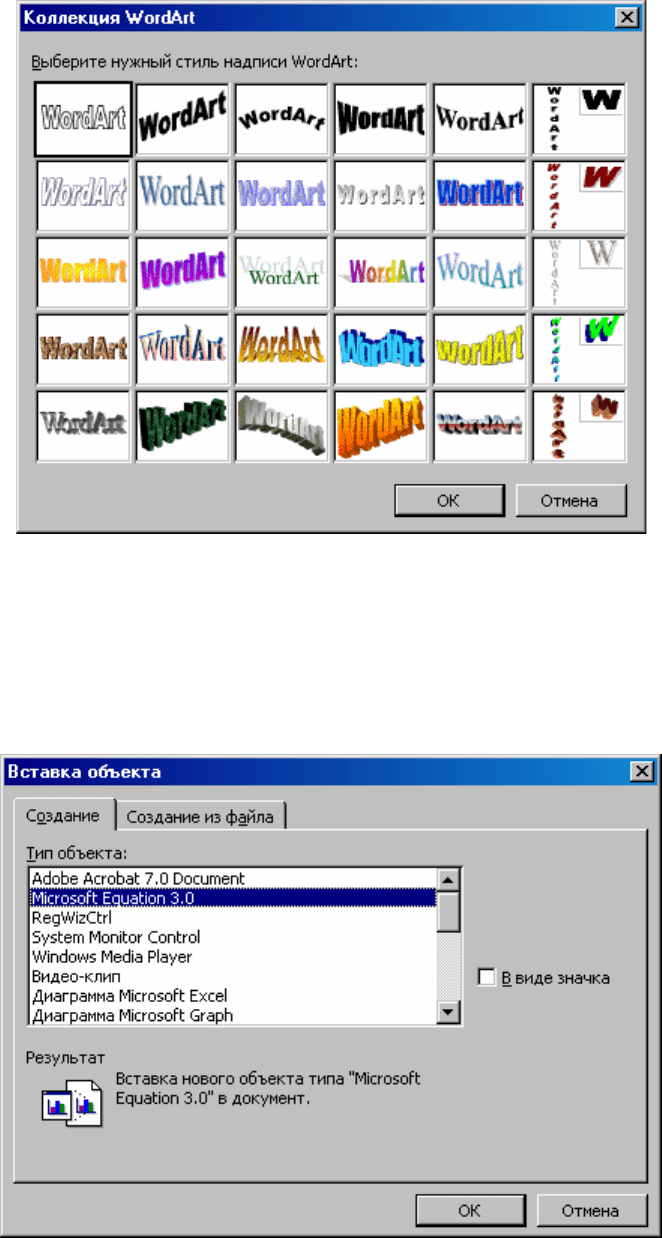
Рис. 63. Диалоговое окно Коллекция WordArt
Добавление математического текста (формул), структурных схем и
других объектов
Для того чтобы вставить различные объекты в документ Word, в ме-
ню Вставка следует выбрать команду Объект.
Рис. 64. Диалоговое Вставка объекта
В Word можно набирать математические формулы. Для этого в меню
выберите объект
Microsoft Equation и введите формулу, используя кла-
156
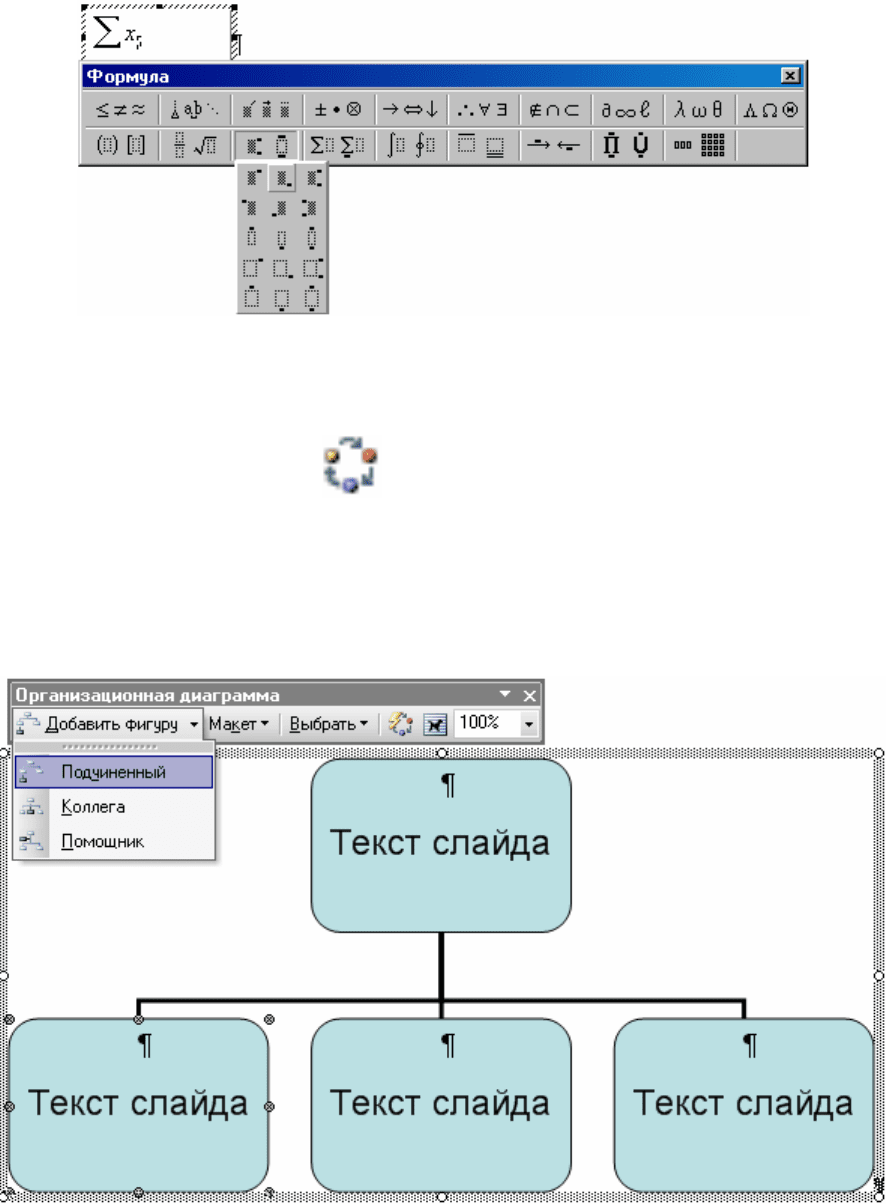
виатуру для ввода обычных символов и панель инструментов Microsoft
Equation для математических символов.
Рис. 65. Окно и панель инструментов MS Equation
Для того чтобы построить различные схемы структуры организации
следует выбрать объект
Microsoft Organization Chart (в новых версиях
кнопка в панели рисования
).
Используя команды меню и панель инструментов
Microsoft Organi-
zation Chart
, можно изменить предложенную структурную схему. После
завершения редактирования схемы необходимо выбрать в меню Файл,
Выход и возврат в Word, обновив в предложенном диалоговом окне
объект.
Рис. 66. Окно и панель инструментов организационной диаграммы
157
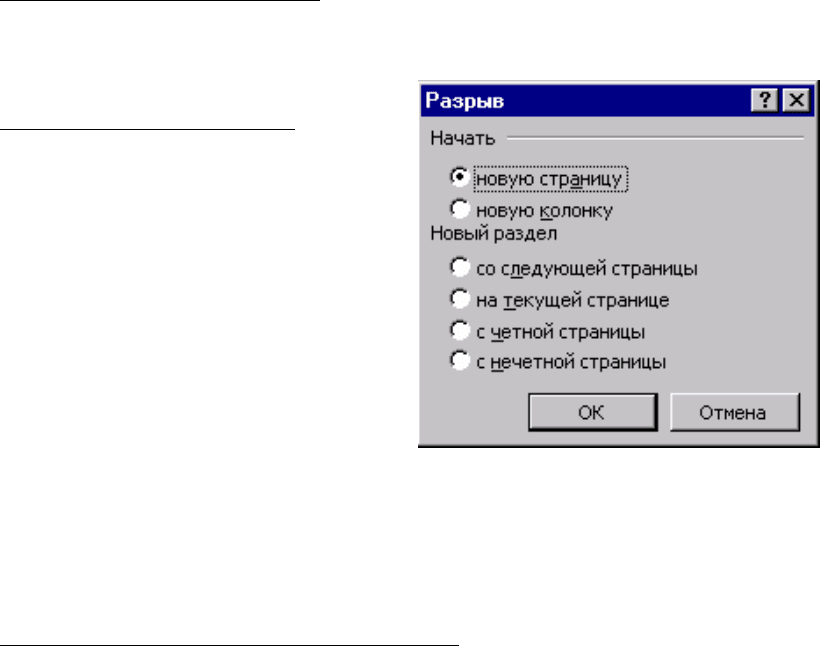
7.8. Подготовка документа к печати
Разбивка документа на страницы
Когда страница заполняется текстом и рисунками, Word вставляет
автоматический разрыв страницы и начинает новую страницу. При жела-
нии пользователь может самостоятельно разбить документ на страницы,
вставив в соответствующих местах принудительные разрывы страниц. Од-
нако, как правило, последующие исправления приводят к изменению раз-
мещения текста на странице, и эту операцию приходится повторять заново.
По этой причине рекомендуется ис
пользовать описанные ниже приемы для
управления расстановкой автоматических разрывов страниц.
Например, существует возможность запретить висячие строки (оди-
ночные строки в начале и конце страницы), не допустить помещения раз-
рыва страницы внутрь абзаца или строки таблицы либо между двумя со-
седними абзацами, а также указать, что данный абзац (например, заголовок
главы) должен в любом случае печататься с новой страницы. Все это мож-
но установить на вк
ладке
Положение на странице команды Абзац в ме-
ню Формат.
Вставка ра
зрыва страницы
Для вставки принудительного разрыва страницы выберите команду
Разрыв в меню Вставка. Поставьте флажок у параметра
Начать новую
страницу
.
Вставка ра
зрыва раздела
Раздел – это часть документа, к
которой можно применить отличные
от других частей параметры страни-
цы. Для вставки раздела используется
команда Разрыв в меню Вставка.
В группе Новый раздел выбрать
параметр, указывающий, откуда сле-
дует начать новый раздел. Чтобы на-
чать новый раздел со следующей
страницы, выберите Со следующей
страницы. Чтобы начать нов
ый раз-
дел на данной странице, выберите На
текущей странице. Чтобы начать новый раздел со следующей четной
или нечетной страницы, выберите С четной страницы или С нечетной
страницы.
Рис. 67. Вставка разрыва
Удаление разрыва ра
здела и страницы
Если разрыв раздела не виден, включите режим отображения скры-
того текста, нажав кнопку Непечатаемые символы. Выделите разрыв,
который следует удалить, а затем нажмите клавишу Del.
158

При удалении разрыва раздела также удаляются параметры распо-
ложенного над ним раздела. Этот раздел становится частью следующего
раздела и принимает соответствующие параметры.
Нумерация страниц
Номера страниц добавляются в верхний или нижний колонтитул.
Для вставки номеров страниц используйте команду Номера страниц из
меню Вставка
, где установите необходимые параметры.
Для удаления номеров страниц выделите рамку, которая расположе-
на вокруг номера страницы, и нажмите клавишу Del. Номера будут удале-
ны со всех страниц документа.
Колонтитулы
Колонтитул – это текст или рисунок, который печатается на поле ка-
ждой страницы документа. В зависимости от места расположения (на
верхнем или на нижнем поле страницы) колонтитулы бывают верхними и
нижними.
Можно создать уникальный колонтитул для первой страницы доку-
мента или вообще убрать верхний или нижний колонтитул с первой стра-
ницы, использовать отличающиеся колонтитулы для четных и нечетных
страниц некоторых разделов или всего документа.
Для создания и редактирования колонтитула выберите команду Ко-
лон
титулы в меню Вид. Появится панель, с помощью которой произво-
дится настройка колонтитула. Для удаления выделите содержимое колон-
титула и нажмите Del.
Создание оглавления
Создание оглавления начинается с применения встроенных стилей
заголовков (Заголовок 1 – 9) к названиям глав, разделов и подразделов, ко-
торые следует включить в оглавление. Затем выполняется команда Ог-
лавление и указатели в меню Вставка
. Во вкладке Оглавление выби-
рается нужный вид оглавления из списка Вид
и устанавливаются нужные
параметры. Оглавление будет вставлено в место текущего положения кур-
сора.
Если в документе были произведены изменения после вставки оглав-
ления, то его можно обновить, щелкнув на нем правой кнопкой мышки и
выбрав из контекстного меню Обновить поле.
Подобным образом можно создать
Указатели и Список иллюстраций.
Печать документа
Чтобы напечатать текущий документ, нажмите
или выберите в
меню Файл команду Печать. Укажите печатающее устройство и устано-
159
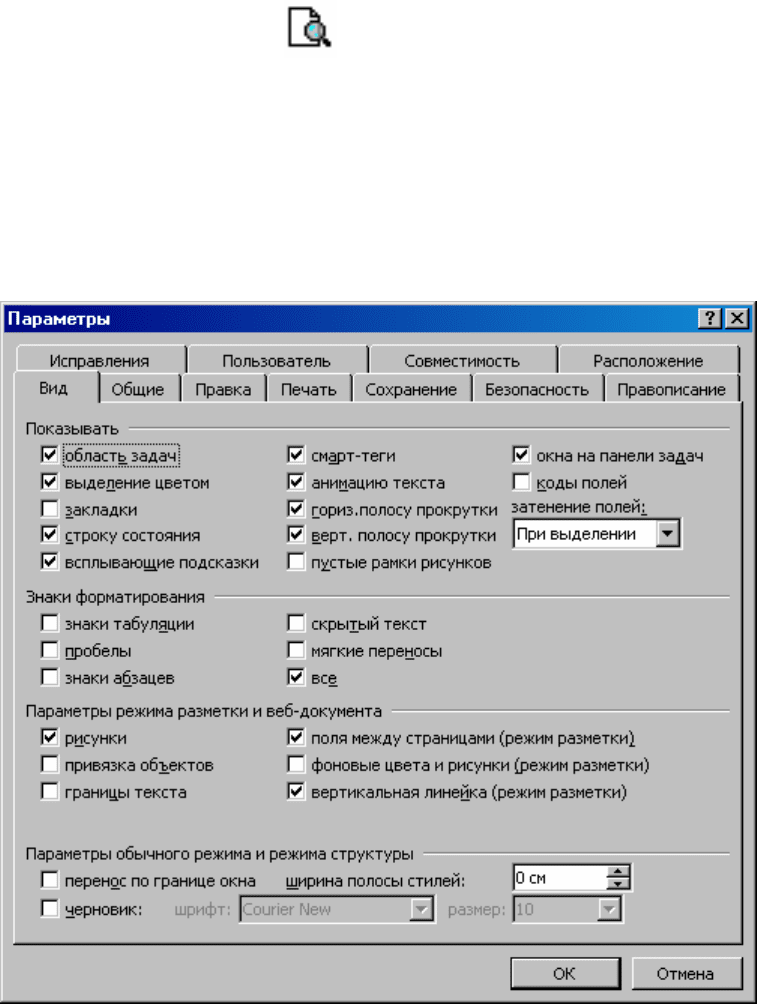
вите необходимые параметры. Параметры печати могут повлиять на раз-
мещение текста на странице, поэтому после их изменений перед печатью
рекомендуется просмотреть, как будут выглядеть печатаемые страницы на
бумаге. Для этого нажмите
или в меню Файл выберите команду
Предварительный просмотр.
Параметры
В Word можно определить общие параметры выполняемых опера-
ций, а также параметры правописания, вида, сохранения, печати, исправ-
ления, правки и др. Настройка параметров производится в диалоговом ок-
не, вызываемом командой
Параметры из меню Сервис.
Рис. 68. Диалоговое окно Параметры
160
